Objektien käsittely Adobe InDesignissa on usein olennaista projektiesi visualisoimiseksi. Oletko koskaan miettinyt, kuinka graafisten tai tietolaatikoiden muutokset voidaan toteuttaa nopeasti ja tehokkaasti? Tässä oppaassa opit, kuinka kohdeformaattien tietoinen käyttö voi helpottaa suunnitelmiesi käsittelyä. Opit, kuinka säästät aikaa muutosten yhteydessä ja pysyt selvillä, vaikka työskentelet monien sivujen parissa.
Tärkeimmät havainnot
- Kohdeformaatit mahdollistavat nopeat muutokset kohteissa InDesignissa.
- Voit helposti muokata eri elementtejä, kuten kuvia, grafiikoita tai tekstikenttiä.
- Haku & korvaa -toiminto tarjoaa joustavan tavan muuttaa kohteita, jopa ilman tarkkoja määrittelyjä.
Vaihde-vaihe ohje
Jotta voit muuttaa kohteitaasi dokumentissasi helposti ja nopeasti, aloita käyttämällä kohdeformaatteja. Tämä tekniikka mahdollistaa laajojen muutosten tehokkaan toteuttamisen suuremmassa projektissa.
Työskennelläksesi kohdeformaattien kanssa, varmista ensin, että käytät niitä johdonmukaisesti alusta alkaen. Kun esimerkiksi luot tietolaatikon ja määrität sen olevan vihreä, sinulla on myöhemmin mahdollisuus muuttaa väri yhdellä napsautuksella valkoiseksi, ilman että sinun tarvitsee mukauttaa jokaista laatikkoa manuaalisesti.
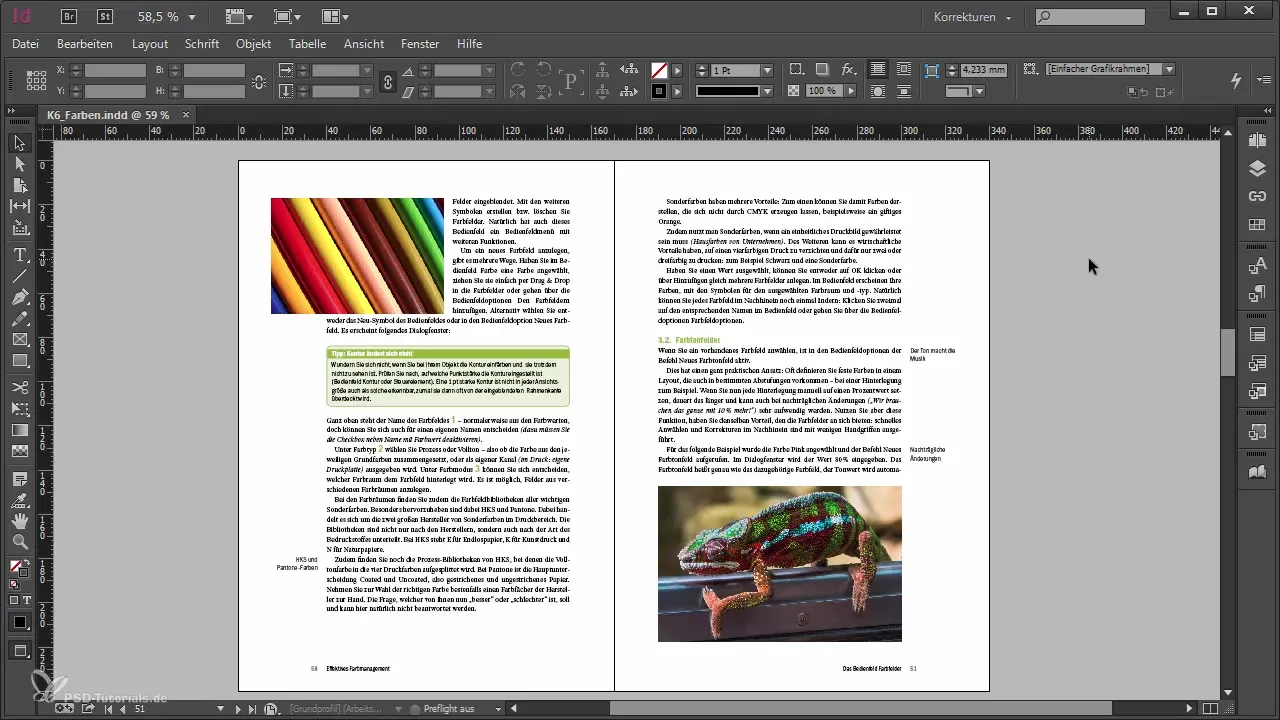
Kuvien ja grafiikoiden yhteydessä on myös järkevää käyttää erityisiä kohdeformaatteja. Ensinnäkin saatat miettiä, miksi sinun pitäisi luoda oma muoto yksinkertaisille graafisille kehyksille. Tällaisen lähestymistavan etu näkyy vähintään silloin, kun kehykseen tarvitaan myöhemmin muutoksia. Olet kiitollinen siitä, että olet perustanut asiat alusta asti oikein.
Kuitenkin, jos et ole aiemmin johdonmukaisesti käyttänyt kohdeformaatteja ja nyt sinun on tarkistettava noin 300 sivua, InDesignin Haku & korvaa -toiminto on erityisen hyödyllinen. Voit etsiä tiettyjä ominaisuuksia, kuten varjoa, ja sinulla on mahdollisuus siirtyä yksinkertaisempaan, johdonmukaisempaan muotoiluun.
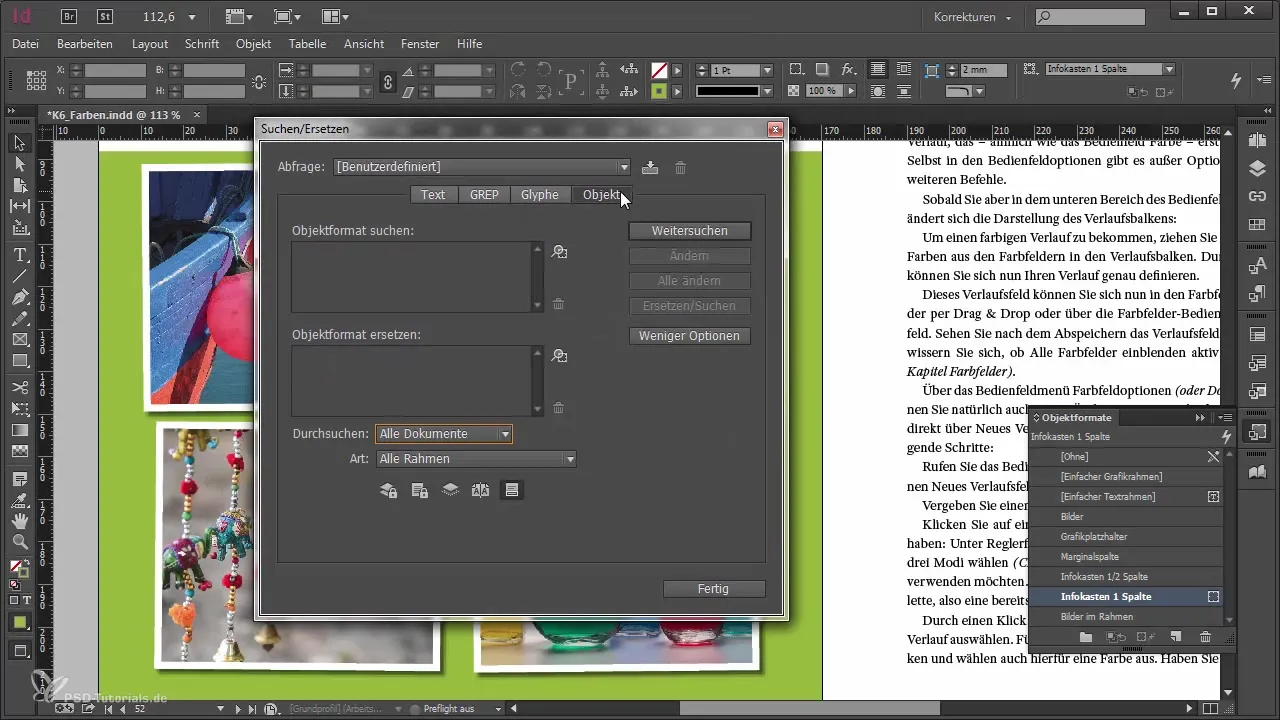
Jotta voit hyödyntää Haku & korvaa -toimintoa järkevästi, etsi hakupalkissa varjoa ilman, että määrität sitä tarkasti. Valitse sitten vaihtoehto "Korvata objekti muoto" hyödyntääksesi joko uutena luotua kohdeformaattia tai sovellaksesi johdonmukaista asennusta varjoon. Tämä antaa sinulle vapauden muuttaa kohteitasi, mutta myös varmistaa, että ne on alusta alkaen varustettu oikealla formaatilla.
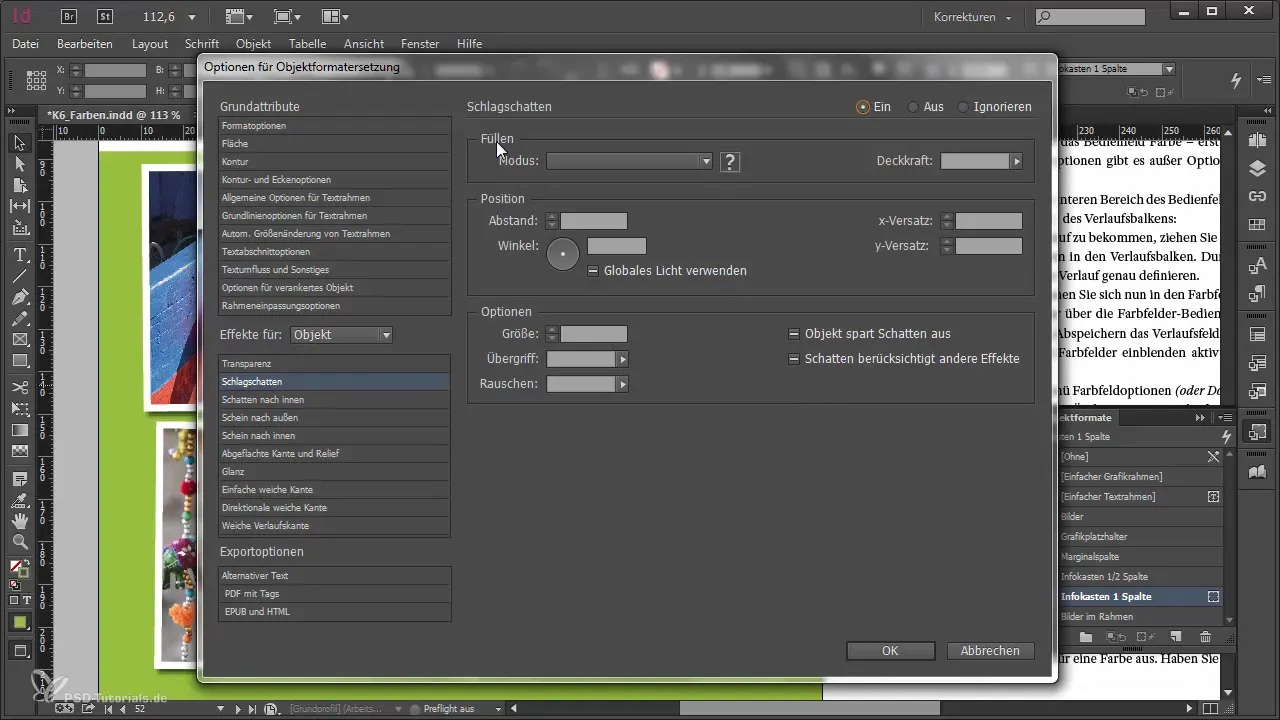
Haku voidaan rajoittaa myös erityiseen kehystyyppiin. Jos haluat kohdistaa kaikki graafiset kehykset kuvissasi, se on helppoa. Tämän toiminnon avulla voit työskennellä tehokkaasti ja tehdä kohdennettuja muutoksia ilman, että koko dokumenttisi rakennetta tarvitsee kyseenalaistaa.
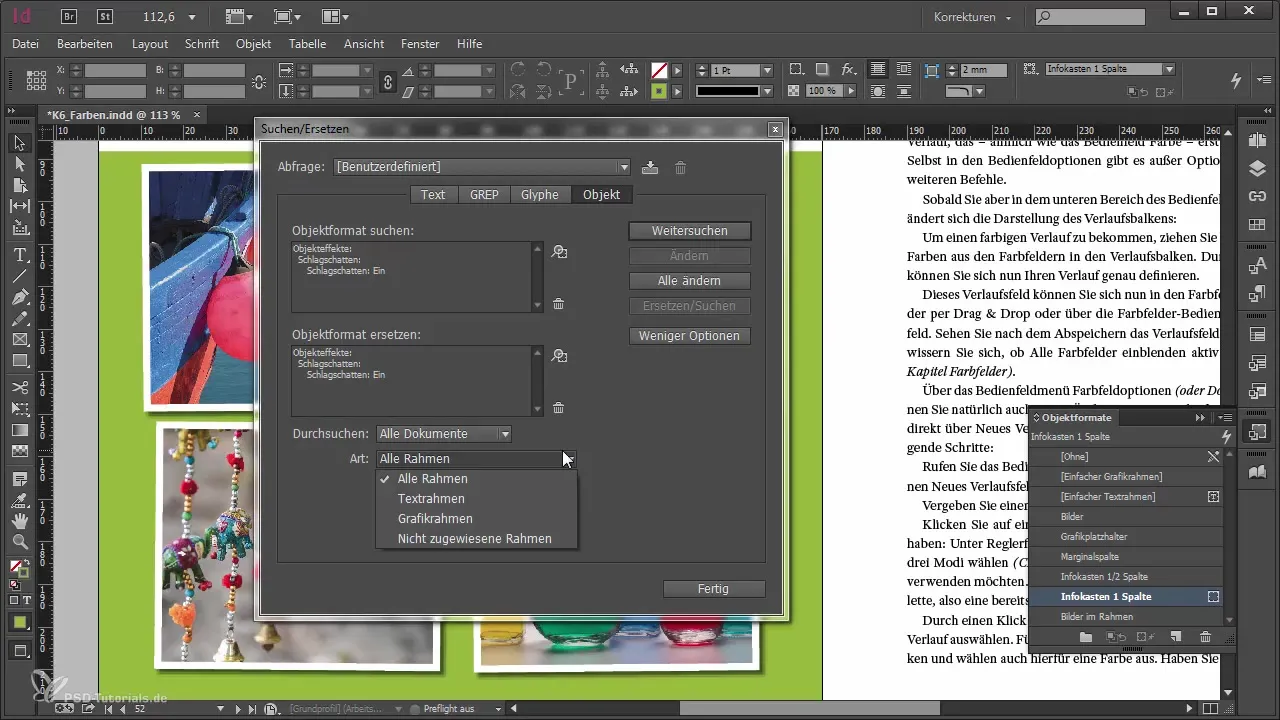
Toinen näkökohta, joka sinun pitäisi ottaa huomioon, ovat kiinnitetyt objektit. Jos haluat esimerkiksi puuttua kaikkiin käyttäjän määrittämiin kuviin ja kiinnittää ne tietyllä tavalla, käytät myös tässä Haku & korvaa -toimintoa säästääksesi aikaa ja vaivannäköä.
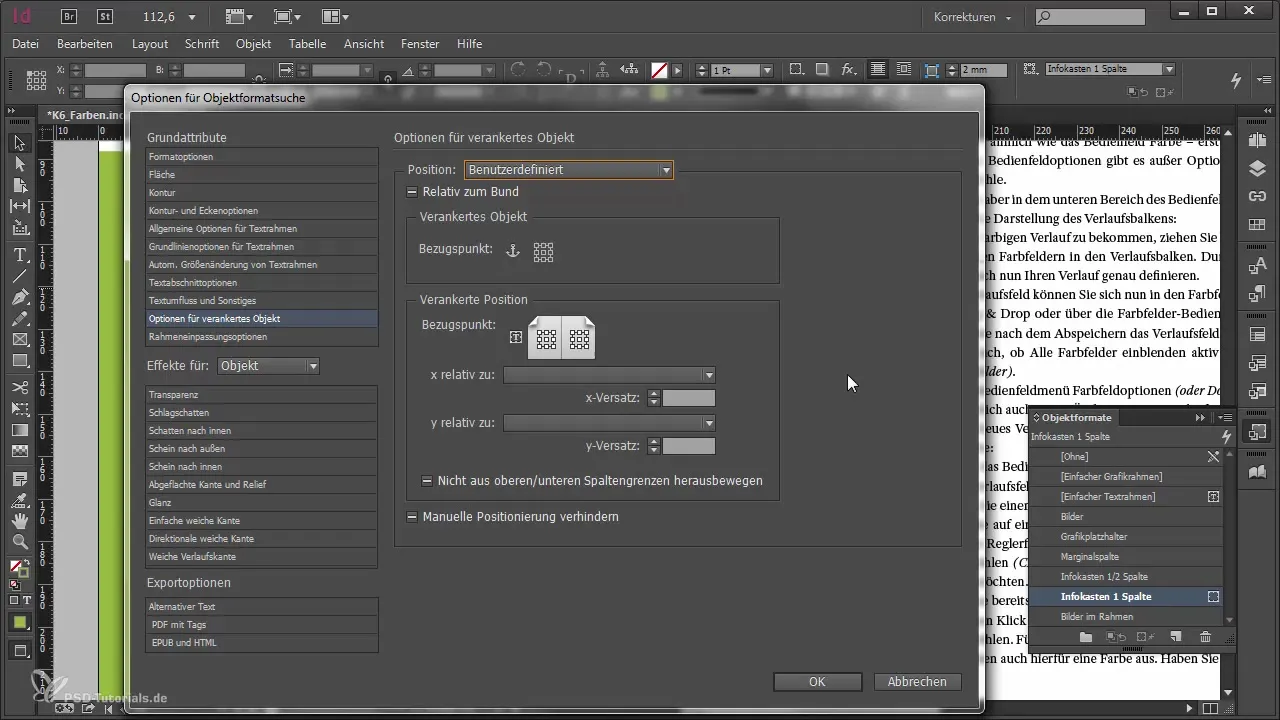
Nämä menetelmät mahdollistavat sinulle ei vain nopeamman käsittelyn myöhemmin, vaan antavat myös perusteellista ymmärrystä projektisi rakenteesta. Kohdeformaattien johdonmukainen käyttö tuo myös pitkäaikaisia etuja. Valitsemalla alussa oikeat päätökset helpotat myöhempiä muutoksia merkittävästi.
Yhteenveto – Objektikorjaukset Adobe InDesignissa: Vinkkejä ajansäästötyöhön
Tässä oppaassa olet oppinut, kuinka voit käyttää kohdeformaatteja Adobe InDesignissa parantaaksesi työskentelytapasi. Voit tehdä kohdennettuja muutoksia kohteisiin suurissa projekteissa ja hyödyntää Haku & korvaa -toimintoa tehdessäsi suunnitelmastasi tehokkaamman. Älä unohda, että huolellinen suunnittelu alusta alkaen on avain sujuvaan toteutukseen.
Usein kysytyt kysymykset
Kuinka käytän kohdeformaatteja Adobe InDesignissa?Määritä kohteille, kuten tekstikentille tai grafiikoille, erityiset muodot, jotta voit tehdä muutoksia nopeasti.
mitä Haku & korvaa -toiminto on?Toiminto InDesignissa, jonka avulla voit etsiä tiettyjä ominaisuuksia ja korvata ne uusilla asetuksilla dokumentissasi.
Miksi minun pitäisi käyttää kohdeformaatteja alusta alkaen?Käyttämällä kohdeformaatteja helpotat tulevia muutoksia ja säilytät johdonmukaisen suunnittelun.


